vscode에 배경 이미지를 추가하는 방법

백그라운드 플러그인 설치
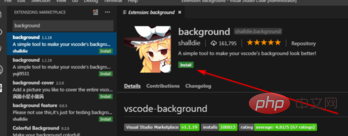
소프트웨어를 다시 시작하고 파일 기본 설정
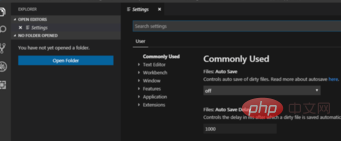
을 클릭하세요. (추천 학습 영상: java 학습 영상)
배경을 입력하고 편집을 클릭하세요.
이때 배경 스타일을 설정할 수 있습니다. 형식은 CSS와 유사합니다. 여기서 중요한 것은 이미지의 주소입니다. "Background.customImages":
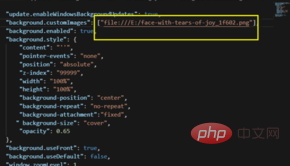
vscode를 다시 시작하세요.
관련 튜토리얼 권장 사항: vscode 튜토리얼
위 내용은 vscode에 배경 이미지를 추가하는 방법의 상세 내용입니다. 자세한 내용은 PHP 중국어 웹사이트의 기타 관련 기사를 참조하세요!

핫 AI 도구

Undresser.AI Undress
사실적인 누드 사진을 만들기 위한 AI 기반 앱

AI Clothes Remover
사진에서 옷을 제거하는 온라인 AI 도구입니다.

Undress AI Tool
무료로 이미지를 벗다

Clothoff.io
AI 옷 제거제

AI Hentai Generator
AI Hentai를 무료로 생성하십시오.

인기 기사

뜨거운 도구

메모장++7.3.1
사용하기 쉬운 무료 코드 편집기

SublimeText3 중국어 버전
중국어 버전, 사용하기 매우 쉽습니다.

스튜디오 13.0.1 보내기
강력한 PHP 통합 개발 환경

드림위버 CS6
시각적 웹 개발 도구

SublimeText3 Mac 버전
신 수준의 코드 편집 소프트웨어(SublimeText3)

뜨거운 주제
 7519
7519
 15
15
 1378
1378
 52
52
 81
81
 11
11
 54
54
 19
19
 21
21
 68
68
 VSCODE에 필요한 컴퓨터 구성
Apr 15, 2025 pm 09:48 PM
VSCODE에 필요한 컴퓨터 구성
Apr 15, 2025 pm 09:48 PM
대 코드 시스템 요구 사항 : 운영 체제 : Windows 10 이상, MacOS 10.12 이상, Linux 배포 프로세서 : 최소 1.6GHz, 권장 2.0GHz 이상의 메모리 : 최소 512MB, 권장 4GB 이상의 저장 공간 : 최소 250MB, 권장 1GB 및 기타 요구 사항 : 안정 네트워크 연결, Xorg/Wayland (LINUX)
 VScode가 사용하는 언어는 무엇입니까?
Apr 15, 2025 pm 11:03 PM
VScode가 사용하는 언어는 무엇입니까?
Apr 15, 2025 pm 11:03 PM
Visual Studio Code (VSCODE)는 Microsoft에 의해 개발되었으며 Electron Framework를 사용하여 구축되었으며 주로 JavaScript로 작성되었습니다. JavaScript, Python, C, Java, HTML, CSS 등을 포함한 광범위한 프로그래밍 언어를 지원하며 확장을 통해 다른 언어에 대한 지원을 추가 할 수 있습니다.
 vScode를 Mac에서 사용할 수 있습니다
Apr 15, 2025 pm 07:45 PM
vScode를 Mac에서 사용할 수 있습니다
Apr 15, 2025 pm 07:45 PM
VS 코드는 MACOS에서 잘 수행되며 개발 효율성을 향상시킬 수 있습니다. 설치 및 구성 단계에는 다음이 포함됩니다. 설치 대 코드 및 구성. 언어 별 확장 (예 : JavaScript 용 Eslint)을 설치하십시오. 과도한 스타트 업이 느려지는 것을 피하려면 확장 기능을주의 깊게 설치하십시오. GIT 통합, 터미널 및 디버거와 같은 기본 기능을 배우십시오. 적절한 테마와 코드 글꼴을 설정하십시오. 참고 잠재적 문제 : 연장 호환성, 파일 권한 등
 VSCODE 시작 프론트 엔드 프로젝트 명령
Apr 15, 2025 pm 10:00 PM
VSCODE 시작 프론트 엔드 프로젝트 명령
Apr 15, 2025 pm 10:00 PM
VSCODE에서 프론트 엔드 프로젝트를 시작하라는 명령은 코드입니다. 특정 단계에는 다음이 포함됩니다. 프로젝트 폴더를 엽니 다. vscode를 시작하십시오. 프로젝트를 엽니 다. 시작 명령 코드를 입력하십시오. 터미널 패널에서. 프로젝트를 시작하려면 Enter를 누르십시오.
 vscode 실행 작업 단축키 키
Apr 15, 2025 pm 09:39 PM
vscode 실행 작업 단축키 키
Apr 15, 2025 pm 09:39 PM
vscode에서 작업 실행 : tasks.json 파일 만들기, 버전 및 작업 목록을 지정합니다. 레이블, 명령, Args 및 작업 유형을 구성합니다. 작업을 저장하고 다시로드합니다. 바로 가기 키 CTRL Shift B (CMD Shift B의 MacOS)를 사용하여 작업을 실행하십시오.
 VScode 확장자가 악의적입니까?
Apr 15, 2025 pm 07:57 PM
VScode 확장자가 악의적입니까?
Apr 15, 2025 pm 07:57 PM
VS 코드 확장은 악의적 인 코드 숨기기, 취약성 악용 및 합법적 인 확장으로 자위하는 등 악성 위험을 초래합니다. 악의적 인 확장을 식별하는 방법에는 게시자 확인, 주석 읽기, 코드 확인 및주의해서 설치가 포함됩니다. 보안 조치에는 보안 인식, 좋은 습관, 정기적 인 업데이트 및 바이러스 백신 소프트웨어도 포함됩니다.
 VSCODE C 헤더 파일 오류
Apr 15, 2025 pm 09:30 PM
VSCODE C 헤더 파일 오류
Apr 15, 2025 pm 09:30 PM
Visual Studio Code에서 C 코드를 작성할 때 발생하는 헤더 파일 오류는 일반적으로 다음과 같은 이유로 인해 발생합니다. 1. 경로 설정 오류; 2. 헤더 파일 철자 오류; 3. 헤더 파일 버전 불일치; 4. 종속성 헤더 파일이 누락되었습니다. 5. 헤더 파일의 정의가 반복됩니다. 이러한 오류를 해결하려면 포함 경로를 확인하고 수정하고 철자 오류를 다시 확인하고 헤더 버전이 일치하는지 확인하고 필요한 모든 종속성 헤더 파일을 포함하고 헤더 파일이 복잡하게 정의되지 않았는지 확인하십시오.
 VSCODE 터미널의 공통 명령
Apr 15, 2025 pm 10:06 PM
VSCODE 터미널의 공통 명령
Apr 15, 2025 pm 10:06 PM
VS 코드 터미널에 대한 공통 명령은 다음과 같습니다. 터미널 화면 (Clear) 지우기 (CLEAR), 현재 디렉토리 파일 (LS)을 나열하고 현재 작업 디렉토리 (CD) 변경, 현재 작업 디렉토리 경로 (MKDIR) 작성, 빈 디렉토리 (RMDIR) 삭제, 새 파일 (터치), 파일 삭제 또는 디렉토리 또는 디렉토리 (CP) (MV) 파일 콘텐츠 표시 (CAT) 파일 콘텐츠보기 및 스크롤 (적음) 파일 컨텐츠보기 아래로 스크롤 (more) 파일의 처음 몇 줄 (헤드)을 표시합니다.




